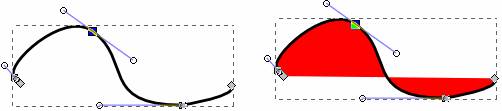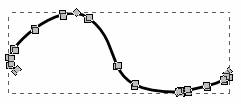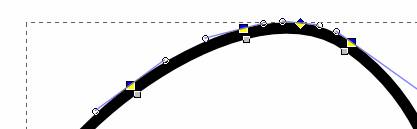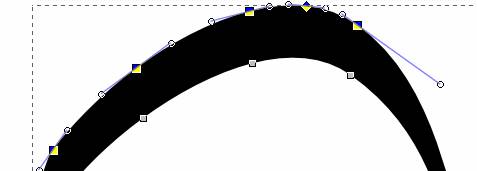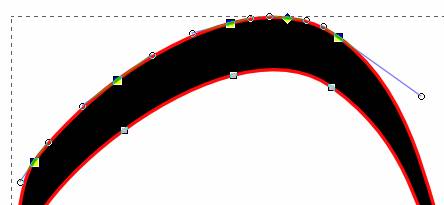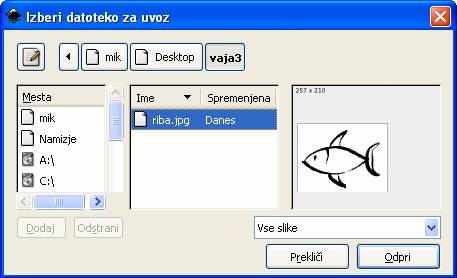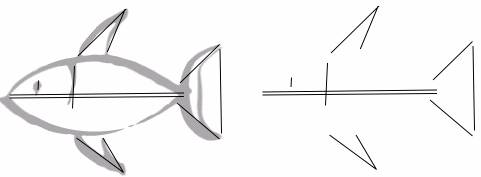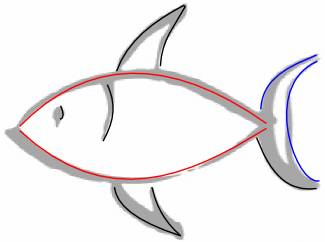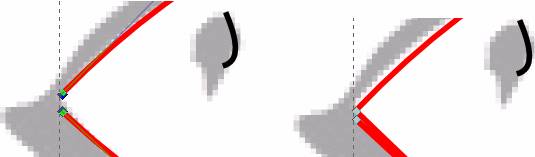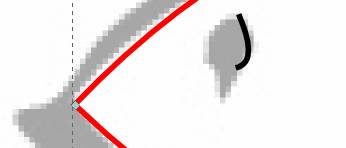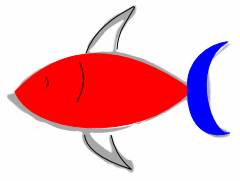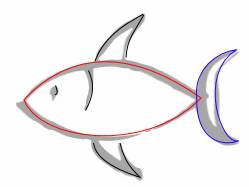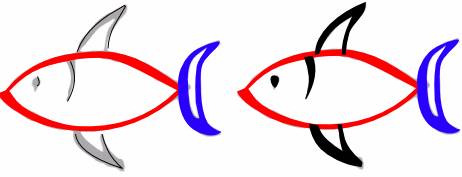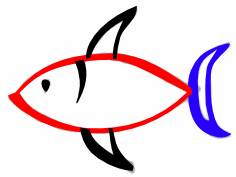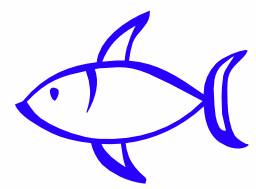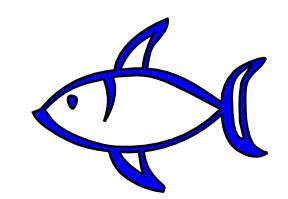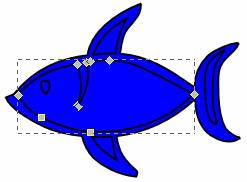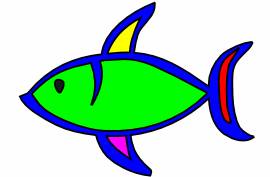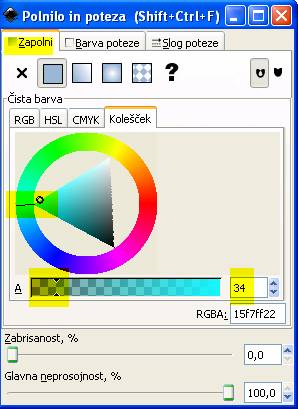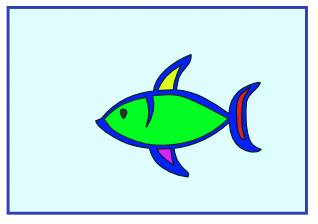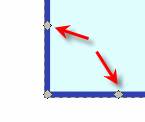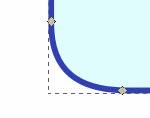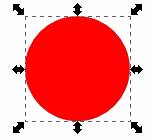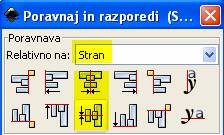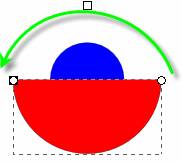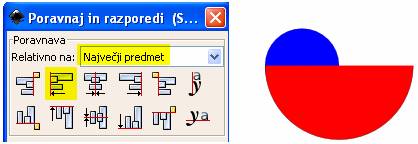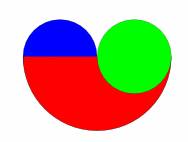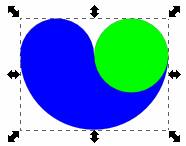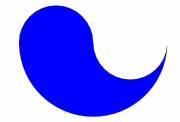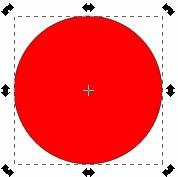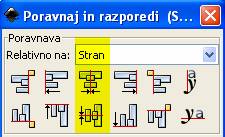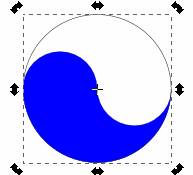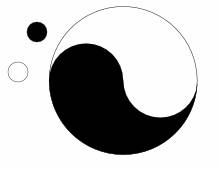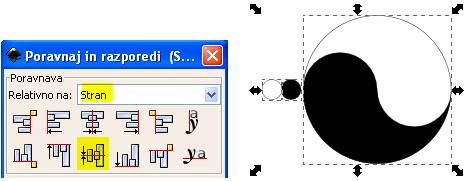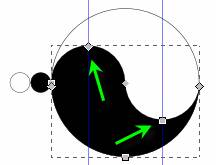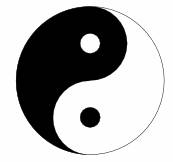|
Cilji vaje:
- pretvoriti potezo v pot,
- uvoziti rastrsko sliko,
- uporabiti matematične operacije združevanja predmetov in poti.
Pretvorba potez v poti
Potezi lahko določimo barvo in širino ter ji spreminjamo obliko, ne moremo pa vplivati na obliko polnila. Z orodji za prostoročno risanje narišemo poljubno krivuljo. Krivulji dodamo polnilo. S polnilom zapolnimo prostor med krivuljo ter začetnim in končnim vozliščem.
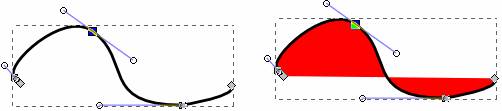
S pretvorbo poteze v pot (Pot/Poteza v pot) kreiramo predmet s sklenjeno potjo. Predmetu lahko določimo obrobo.
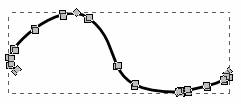
Če označimo nekaj gornjih vozlišč krivulje tako, da ob kliku držimo pritisnjeno tipko dvigalko in nato povlečemo vozlišča navzgor, smo spremenili obliko polnila predmeta.
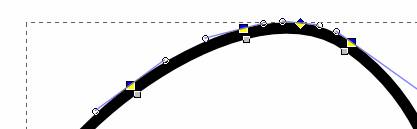
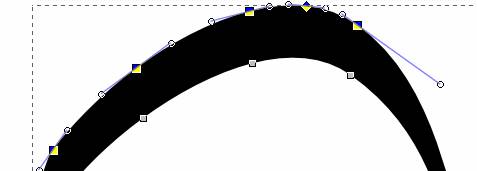
S klikom na ikono Uredi potezo predmetu dodamo obrobo. predmetu dodamo obrobo.
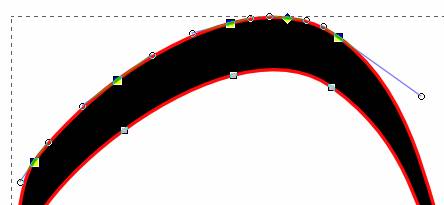
S kaligrafskim peresom rišemo poti; predmete z obrobo in polnilom.
- S pomočjo peresa narišemo oziroma prerišemo sliko simbola ribe. Program nam omogoča vektorizacijo bitne slike, vendar je za enostavne risbe enostavneje. Če sliko narišemo ročno.
- Uvozimo datoteko riba.jpg. Datoteka se nahaja v mapi vaja3. V menijski vrstici izberemo Uvozi.
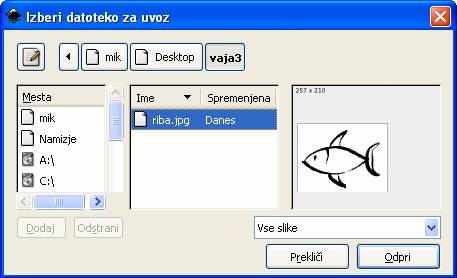
- Odpremo okno s plastmi. Plasti igrajo v grafičnih programih pomembno vlogo. Plasti si lahko predstavljamo kot prosojnice, ki jih polagamo na grafoskop. Zadnja prosojnica prekrije spodnje. V oknu Sloji lahko plasti kreiramo, razvrščamo, jim določamo prosojnost ali pa jih skrivamo in zaklepamo.
V menijski vrstici izberemo Sloj/Sloji. Plast poimenujemo z imenom Slika. Dvokliknemo na napis Layer1.
- S klikom na gumb Ustvari nov sloj
 ustvarimo novo plast. Novo plast poimenujemo Poti. ustvarimo novo plast. Novo plast poimenujemo Poti.

- V oknu Sloji zmanjšamo prosojnost plasti Slika na 35%.
- Preden začnemo risati, mora biti izbrana plast Poti. Plasti lahko izbiramo tudi v statusni vrstici s pomočjo spustnega seznama.

- Povečamo pogled na delovno površino. Izberemo pero in prerišemo ribo.
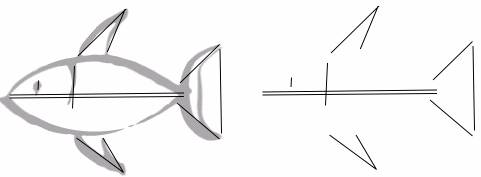
- Vozlišča potez oblikujemo. Kliknemo na ikono za urejanje vozlišč
 , nato pa na potezo oziroma odsek, ki jo želimo oblikovati. , nato pa na potezo oziroma odsek, ki jo želimo oblikovati. 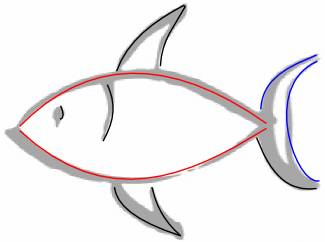
- Rdeče poteze združimo v eno potezo. Označimo vse rdeče poteze, nato pa kliknemo Pot/Sestavi. Vsem sestavljenim potem lahko naenkrat spremenimo barvo in širino črte. Podobno združimo tudi modre poteze.
- Povečamo pogled na delovno površino. Kliknemo na ikono za urejanje vozlišč
 in označimo končna vozlišča poti, ki jih želimo združiti. Vozlišči se obarvata modro. S klikom na ikono Združi izbrani vozlišči in označimo končna vozlišča poti, ki jih želimo združiti. Vozlišči se obarvata modro. S klikom na ikono Združi izbrani vozlišči  združimo vozlišča. združimo vozlišča. 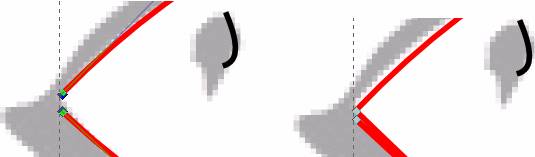
- V našem primeru smo pri risanju poti pomotoma postavili več vozlišč na eni potezi. Označimo vozlišče in ga s klikom na ikono Izbriši izbrane točke
 izbrišemo. izbrišemo.
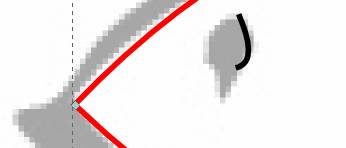
- Kako dobro smo združili poteze lahko preverimo tako, da dodamo polnilo.
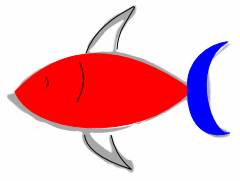
- Polnilo odstranimo. V vrstici stanja kliknemo na barvo polnila. V oknu polnilo in poteza kliknemo na ikono Ni barve
 . . 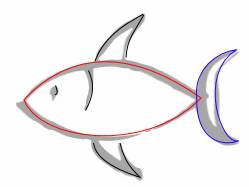
- Rdečo in modro obarvano potezo pretvorimo v pot. Označimo potezo, nato pa v menijski vrstici izberemo Pot/Poteza v pot. Vozlišča so se podvojila. Kliknemo na ikono
 in razširimo poti. Lahko si pomagamo tako, da označimo več vozlišč, ki ležijo na isti strani poti (pritisnjena mora biti tipka Ctrl) in jih nato premaknemo. Lahko pa pot razširimo tako, da na različnih mestih povlečemo pot s kazalcem. in razširimo poti. Lahko si pomagamo tako, da označimo več vozlišč, ki ležijo na isti strani poti (pritisnjena mora biti tipka Ctrl) in jih nato premaknemo. Lahko pa pot razširimo tako, da na različnih mestih povlečemo pot s kazalcem.
Ne pozabimo, da vozlišča lahko poljubno dodajamo ali odvzemamo.
V poti pretvorimo še preostale poteze. 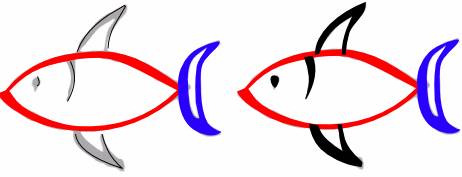
- Plasti Slika ne potrebujemo več. Lahko jo zbrišemo ali pa samo skrijemo. V menijski vrstici kliknemo Sloj/Sloji in odstranimo plast Slika.
- Postavitev predmetov, ki sestavljajo sliko ribe lahko uredimo s pomočjo kombinacije tipk (PgUp, PgDN, Home in End) ali s klikom na eno od ikon orodne vrstice
 . Označimo repno plavut in jo s klikom na ikono Spusti izbrano na dno . Označimo repno plavut in jo s klikom na ikono Spusti izbrano na dno  postavimo v ozadje. postavimo v ozadje. 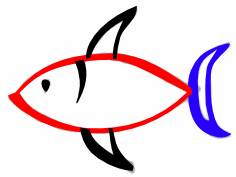
- Predmete podobno kot poti lahko združimo. Označimo rdeče in modro obarvan predmet. V menijski vrstici izberemo Pot/Združi. Nov predmet privzame lastnosti (barvo) predmeta, ki se nahaja nižje (v ozadju).

- Združimo še preostale predmete.
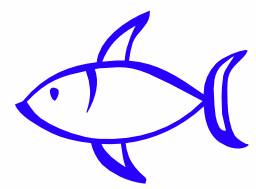
- Dodamo obrobo. Označimo sliko in kliknemo na ikono Uredi slog predmeta
 . V oknu Polnilo in poteza kliknemo na zavihek Barva poteze. Na kartici Barva poteze, kliknemo na ikono Čista barva . V oknu Polnilo in poteza kliknemo na zavihek Barva poteze. Na kartici Barva poteze, kliknemo na ikono Čista barva  in izberemo barvo. Širino obrobe določimo na kartici Slog poteze. in izberemo barvo. Širino obrobe določimo na kartici Slog poteze.
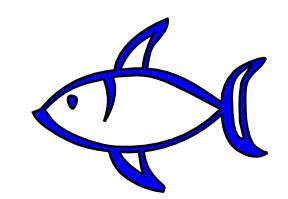
- Belo barvo ribe želi spremeniti. Predmet, ki smo združili, moramo razstaviti na manjše predmete. Označimo risbo in v menijski vrstici izberemo Pot/Razstavi.
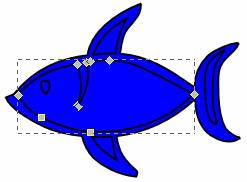
- Označimo posamezen predmet in mu spremenimo barvo polnila.
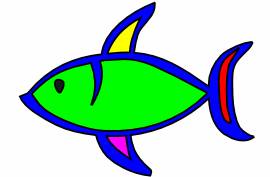
- Čez risbo ribe narišemo pravokotnik; kliknemo na ikono Riši kvadrate in pravokotnike
 . Polnilu pravokotnika povečamo prosojnost na 34% in mu dodamo obrobo širine 4 pik (širina poteze); kliknemo na ikono Uredi slog predmeta . Polnilu pravokotnika povečamo prosojnost na 34% in mu dodamo obrobo širine 4 pik (širina poteze); kliknemo na ikono Uredi slog predmeta  . .
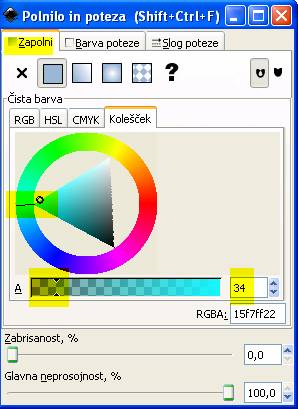
- Pravokotniku (akvarij) odstranimo vrhnjo obrobo. Lik pravokotnika (predmet) moramo pretvoriti v pot; izberemo Pot/Predmet v pot.
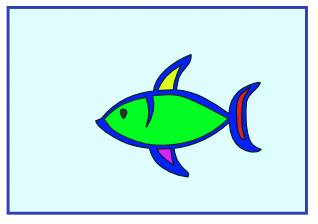
- Najprej izberemo orodje za urejanje vozlišč
 , nato pa označimo gornjo obrobo pravokotnika. V orodjarni za urejanje vozlišč kliknemo na ikono za razcepitev poti med dvema vozliščema , nato pa označimo gornjo obrobo pravokotnika. V orodjarni za urejanje vozlišč kliknemo na ikono za razcepitev poti med dvema vozliščema  . .
- Zaoblimo oglišča pravokotnika. Z orodjem za urejanjem vozlišč dodamo ob vsakem oglišču dva nova vozlišča.
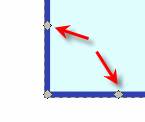
- Odstranimo vozlišče v oglišču; v orodni vrstici kliknemo na ikono Izbriši izbrane točke
 . S kazalcem povlečemo pot in oblikujemo krivuljo. . S kazalcem povlečemo pot in oblikujemo krivuljo. 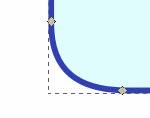
- Datoteko shranimo v mapo vaja3 z imenom Riba.svg.
Jing Jang
- Odpremo novo okno.
- Narišemo krog. Ob risanju kroga držimo pritisnjeni tipki Ctrl in dvigalko (Shift).
- Višina in širina kroga naj bo 300 pik. Kliknemo na ikono Izberi in preoblikuj predmete
 ter v orodni vrstici zapišemo vrednosti za širino in višino. ter v orodni vrstici zapišemo vrednosti za širino in višino. 
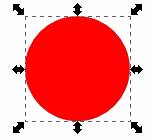
- Središče kroga postavimo na sredino delovne površine. Kliknemo na ikono Poravnaj in razporedi predmete
 ter v oknu Poravnaj in razporedi izberemo poravnavo glede na stran. Kliknemo na ikoni Poravnaj na sredino navpične in vodoravne osi. ter v oknu Poravnaj in razporedi izberemo poravnavo glede na stran. Kliknemo na ikoni Poravnaj na sredino navpične in vodoravne osi.
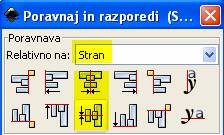
- Naredimo kopijo kroga; Ctrl+D. Krog obarvamo modro.
- Modri krog pomanjšamo za 50%. V menijski vrstici izberemo Predmet/Preoblikuj. Kliknemo na zavihek spremeni velikost. Vključimo stikalo za sorazmerno spreminjaje velikosti.

- Modri krog po Z osi pomaknemo navzdol (v ozadje); kliknemo na ikono Spusti izbrano na dno
 . .
- Preoblikujmo rdeči krog. Kliknemo na ikono za urejanje vozlišč
 in premaknemo vozlišče. in premaknemo vozlišče. 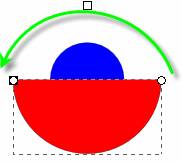
- Rob modrega krog poravnamo k levemu vozlišču rdečega polkroga. Označimo oba kroga. V orodni vrstici kliknemo na ikono Poravnaj in razporedi predmete
 . Izberemo poravnavo na levi rob največjega predmeta. . Izberemo poravnavo na levi rob največjega predmeta. 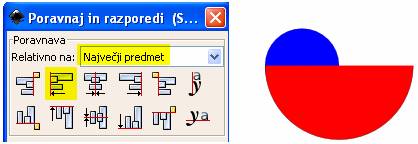
- Naredimo kopijo modrega kroga (Ctrl+D). Krog obarvamo zeleno in ga poravnamo na desni rob rdečega polkroga.
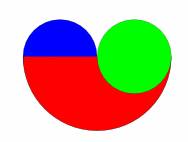
- Označimo modri in rdeči kroga ter ju združimo; v menijski vrstici izberemo Pot/Združi.
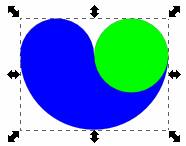
- K izbranemu modremu predmetu dodamo še zeleni krog; ob pritisnjeni tipki Shift kliknemo na zeleni krog. V menijski vrstici izberemo Pot/Razlika.
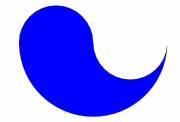
- Narišemo še en krog s premerom 300pik.

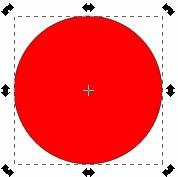
- Krog poravnamo na sredino navpične in vodoravne osi strani.
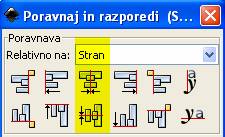
- Rdečemu krogu za barvo polnila izberemo belo. Barva obrobe naj bo črna. Krog po Z osi pomaknemo navzdol; kliknemo na ikono Spusti izbrano na dno
 . .
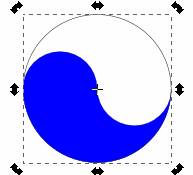
- Modro barvo zamenjamo s črno in narišemo še dva manjša kroga bele in črne barve.
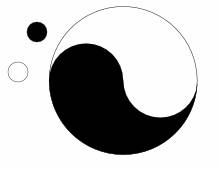
- Označimo oba manjša kroga in belo obarvan krog ter ju poravnamo na sredino vodoravne osi strani.
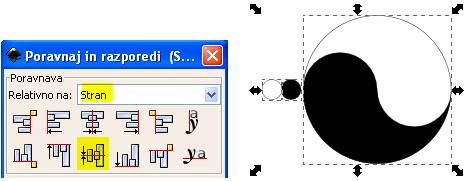
- Izberemo orodje za urejanje vozlišč; kliknemo na ikono za urejanje vozlišč
 . Skozi vozlišča povlečemo vodilne črte. Kliknemo na navpično ravnilo in povlečemo. . Skozi vozlišča povlečemo vodilne črte. Kliknemo na navpično ravnilo in povlečemo.
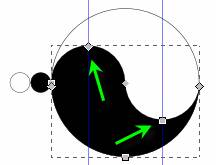
- Določimo še pripenjanje na vodilne črte; kliknemo na ikono Uredi lastnosti tega dokumenta
 . Kliknemo na zavihek Pripni in vključimo stikalo za pripenjanje točk na vodilo. Stikalo Pripni obrobo na vodila izključimo. . Kliknemo na zavihek Pripni in vključimo stikalo za pripenjanje točk na vodilo. Stikalo Pripni obrobo na vodila izključimo.
- Pritisnemo na tipko Ctrl in črni krog pomaknemo do vodilne črte. Podobno premaknemo beli krog.
- Označimo celoten simbol in ga združimo; v menijski vrstici izberemo Predmet/Združi.
- Simbol zavrtimo in datoteko shranimo v mapo vaja3. Ime datoteke naj bo JingJang.svg.
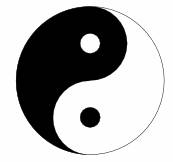
Navodila
Predstavitev programa Inkscape
Inkscape - 01 - Orodja za risanje
Inkscape - 02 - Liki
Inkscape - 03 - Pretvorba potez v poti
Inkscape - 04 - Delo s kloni
Inkscape - 05 - Izdelava gumbov
Inkscape - 06 - Oblikovanje besedila
Inkscape - 07 - Izdelava plakata
Izhod
|